Gibt es einen kostenlosen Online-Service zur Wiederherstellung gelöschter Daten von SD, SDHC, SDXC, microSD, TF oder XD-Speicherkarten? Dieser Artikel bietet die besten kostenlosen Lösungen zur Wiederherstellung gelöschter oder verlorener Fotos und Videos von SD-Speicherkarten. Außerdem wird erklärt, wie Sie die Wiederherstellung von microSD-Karten online selbst durchführen können, ohne auf externe Dienste angewiesen zu sein.

Inhaltsverzeichnis
Wie man eine SD-Karte ohne Software wiederherstellt
Das Wiederherstellen von Dateien aus einem früheren Backup oder einem Online-Cloud-Speicherkonto ist einfacher und erfordert keine zusätzliche Software. Wenn Sie jedoch kein Backup haben, empfehlen wir die Verwendung eines kostenlosen Tools namens iCare Data Recovery Free. Es bietet eine benutzerfreundliche Lösung für die SD-Karten-Wiederherstellung.
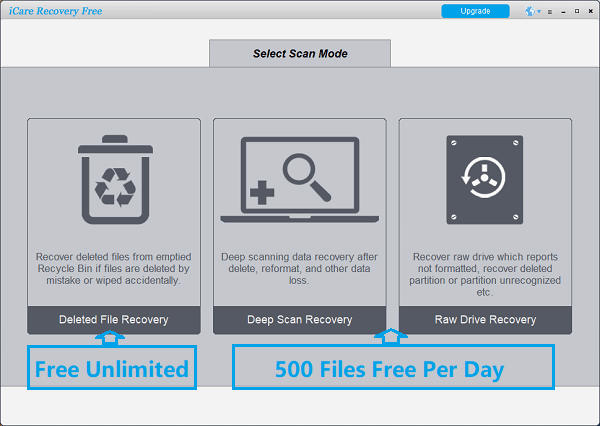
Wie man gelöschte Dateien von einem Speichergerät ohne Software wiederherstellt? Wenn Sie Ihre SD-Kartendaten zuvor auf eine andere Festplatte gesichert haben, können Sie Ihre Dateien ohne Software wiederherstellen. Wenn Sie keine automatischen Backups eingerichtet haben, können Sie die folgenden drei Methoden ausprobieren.
Methode 1: Verwendung von Windows-Sicherung und -Wiederherstellung

Windows-Sicherung und -Wiederherstellung ist ein integriertes Tool, das Ihnen helfen kann, kürzlich erstellte Backups Ihrer SD-Karte wiederherzustellen. Stellen Sie sicher, dass Ihre SD-Karte zuvor mit Ihrem PC verbunden war und Windows so eingestellt ist, dass es ein Backup erstellt.
Schritte:
- Öffnen Sie die Systemsteuerung auf Ihrem Computer.
- Navigieren Sie zum Abschnitt "System und Sicherheit" und wählen Sie "Sicherung und Wiederherstellung".
- Wählen Sie die Option zum Wiederherstellen von Dateien aus einem anderen Backup. Suchen Sie das neueste Backup Ihrer SD-Karte und wählen Sie es aus. Klicken Sie auf "Weiter", um den Wiederherstellungsprozess zu starten.
Methode 2: Verwendung vorheriger Versionen (Windows)
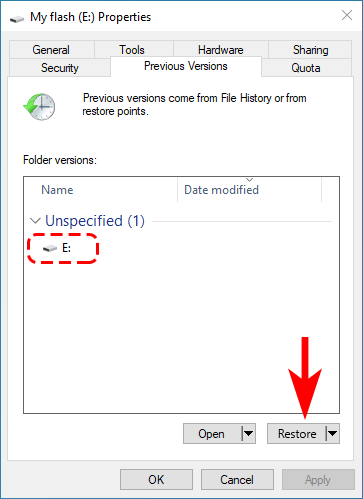
Windows hat eine Funktion namens Vorherige Versionen, die Ihnen helfen kann, Dateien wiederherzustellen, wenn der Dateiversionsverlauf oder die Systemwiederherstellung aktiviert ist.
Schritte:
- SD-Karte einlegen: Schließen Sie die SD-Karte an Ihren Computer an.
- Datei-Explorer öffnen: Gehen Sie zu "Dieser PC" und suchen Sie Ihre SD-Karte.
- Rechtsklick und Eigenschaften auswählen: Klicken Sie mit der rechten Maustaste auf die SD-Karte und wählen Sie "Eigenschaften".
- Zum Tab "Vorherige Versionen" wechseln: Wechseln Sie im Eigenschaftenfenster zum Tab "Vorherige Versionen".
- Eine Version auswählen: Wenn verfügbar, wählen Sie eine Version des Ordners oder der Dateien, die Sie wiederherstellen möchten.
- Wiederherstellen: Klicken Sie auf "Wiederherstellen", um die Dateien an ihrem ursprünglichen Speicherort wiederherzustellen, oder auf "Kopieren", um sie an einem anderen Ort zu speichern.
Methode 3: Verwendung der Eingabeaufforderung
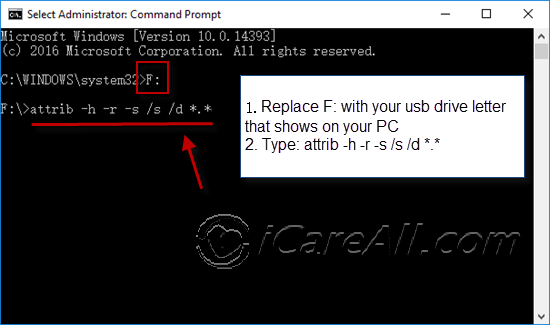
Wenn die Dateien versteckt sind oder eine geringfügige Beschädigung vorliegt, kann Ihnen die Verwendung der Eingabeaufforderung helfen, diese wiederherzustellen.
Schritte:
- Eingabeaufforderung öffnen: Drücken Sie Win + R, geben Sie cmd ein und drücken Sie Enter.
- Befehl eingeben: Geben Sie den folgenden Befehl ein und drücken Sie Enter:
attrib -h -r -s /s /d X:\*.*
Ersetzen Sie X: durch den Laufwerksbuchstaben Ihrer SD-Karte. Alternativ können Sie direkt den Laufwerksbuchstaben verwenden und dann attrib -h -r -s /s /d *.* eingeben. - SD-Karte überprüfen: Öffnen Sie Ihre SD-Karte im Datei-Explorer, um zu sehen, ob die Dateien sichtbar sind.
Durch die Verwendung dieser Methoden haben Sie eine bessere Chance, Ihre Dateien von einer SD-Karte ohne zusätzliche Software wiederherzustellen.
Hinweis: Bitte beachten Sie, dass die oben genannten Methoden in der Regel nicht so effizient sind wie professionelle Wiederherstellungstools.
Effizienz der SD-Karten-Wiederherstellungsmethoden
| Methode | Effizienz |
|---|---|
| Windows-Sicherung und -Wiederherstellung | ★☆☆☆☆ |
| Verwendung vorheriger Versionen (Windows) | ★★☆☆☆ |
| Verwendung der Eingabeaufforderung | ★★☆☆☆ |
| Kostenloses Tool: iCare Recovery Free | ★★★★★ |
| Lokaler SD-Karten-Wiederherstellungsdienst | ★★★★★ |
Lesen Sie auch: wie man eine SD-Karte ohne Software wiederherstellt
Überblick über professionelle Online-Datenwiederherstellungsdienste
Gibt es kostenlose Online-Wiederherstellungsdienste für SD-Karten? Nach umfangreicher Recherche haben wir keine kostenlosen Online-Wiederherstellungsdienste für SD-Karten gefunden.
Was macht einen SD-Karten-Wiederherstellungsdienst kostenpflichtig?
- **100% Staubfreie Umgebung:** Bei physischem Schaden müssen professionelle Ingenieure die SD-Karten-Chips in einem 100% staubfreien Raum öffnen und untersuchen.
- **Schwerwiegende logische Schäden:** Ingenieure stellen Daten manuell von den SD-Karten-Sektoren auf ein anderes Laufwerk wieder her, wenn schwere logische Schäden vorliegen.
- **Beschränkungen kostenloser Tools:** Kostenlose Datenwiederherstellungstools können nur Daten von logisch beschädigten SD-Karten wiederherstellen. Bei komplexen oder physischen Schäden kann ein professioneller Wiederherstellungsdienst erforderlich sein.
- **Lokale Reparaturdienste:** Einige lokale Digitalmedien-Reparaturzentren bieten logische SD-Karten-Reparaturmethoden an und verwenden möglicherweise Datenwiederherstellungssoftware, sind jedoch in der Regel weniger für schwerwiegende Fälle ausgestattet.
- **Speichergeräte per Post senden:** Das Versenden von Speichergeräten per Post wird oft nicht empfohlen, da es keine Garantie gibt, dass die Medien während des Transports nicht beschädigt werden. SD-Karten, die solide Speichergeräte sind, sind etwas widerstandsfähiger gegen kleine physische Stöße.

Data Recovery Net: https://www.datarecovery.net/ - Eine professionelle Online-Datenwiederherstellungswebsite mit über 30 Jahren Erfahrung.
Hinweis: Für professionelle Wiederherstellungsdienste ist ACE Data Recovery ein vertrauenswürdiges Servicecenter. Sie können Ihren Fall einreichen und ein Angebot anfordern.
SALVAGE DATA: https://www.salvagedata.com/ - Bietet verschiedene Datenwiederherstellungsdienste an.
Ontrack: https://www.ontrack.com/services/data-recovery/ - Verspricht, Datenverlustprobleme innerhalb von 4 Stunden zu lösen.
WERECOVERDATA: https://www.werecoverdata.com/ - Bietet eine Reihe von Datenwiederherstellungsdiensten für verschiedene digitale Geräte an.
PC MAC Express: http://pcmacexpress.com/ - Eine Online-Reparaturseite, die verschiedene PC-Probleme einschließlich Datenwiederherstellung löst.
Online-Datenwiederherstellungsdienste sind in der Regel teuer. Sie bieten oft eine kostenlose Bewertung der Wiederherstellungsarbeiten an, aber die Kosten können je nach Komplexität des Problems zwischen 20 und 500 Dollar liegen.
Derzeit gibt es keine Online-Dateiwiederherstellungssoftware, die Dateien von SD-Karten oder anderen Medien wiederherstellen kann, ohne Software auf einem Gerät zu installieren. Es gibt jedoch viele Online-Ressourcen, die Freeware für die SD-Speicherkarten-Wiederherstellung anbieten.
Obwohl keine Online-Tools zur Dateiwiederherstellung für SD-Speicherkarten verfügbar sind, können Sie zuverlässige Freeware finden, die Daten von gelöschten, formatierten, beschädigten oder rohen SD-Karten wiederherstellen kann. Stellen Sie sicher, dass Sie seriöse Freeware wählen, die sicher und frei von schädlichen Programmen ist.
Freeware zur Wiederherstellung von SD-Speicherkarten
Online-Wiederherstellungsdienste sind oft teuer. Als Alternative können Sie SD-Speicherkarten-Datenwiederherstellungs-Freeware ausprobieren, die Daten von verschiedenen Arten von SD-Kartenschäden wiederherstellen kann. Stellen Sie sicher, dass Sie zuverlässige Freeware wählen, die sicher ist und keine unerwünschten Programme auf Ihrem Computer installiert.
Hier sind einige Freeware-Optionen zur SD-Speicherkarten-Datenwiederherstellung. Vergleichen Sie sie, um diejenige zu finden, die Ihren Bedürfnissen am besten entspricht.
iCare Data Recovery Free - 100% Freeware
Unter Tausenden von Online-Ressourcen zur SD-Speicherkarten-Datenwiederherstellung empfehlen wir dringend die Verwendung von iCare Data Recovery Free. Es ist ein Freeware-Tool, das die Dateiwiederherstellung von verschiedenen SD-Speicherkarten unterstützt, einschließlich SDHC, SDXC, microSD, etc.
Hier sind die vereinfachten Schritte, um gelöschte Dateien von einer SD-Karte mit iCare Data Recovery Free wiederherzustellen:
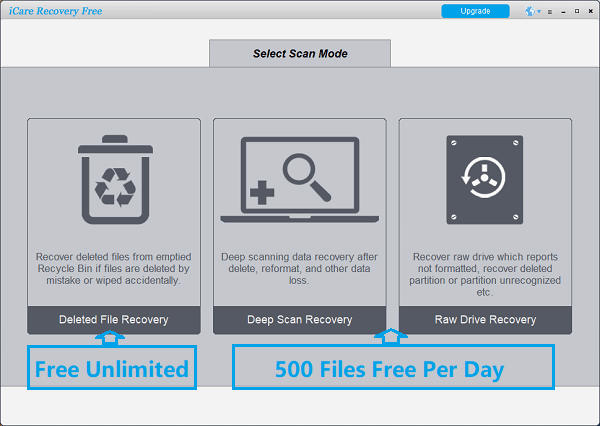
iCare Data Recovery Free installieren und starten:
- Laden Sie iCare Data Recovery Free von der offiziellen Website herunter und installieren Sie es.
- Stecken Sie Ihre SD-Karte mit einem SD-Kartenleser in den Computer.
- Öffnen Sie iCare Data Recovery Free.
SD-Karte scannen:
- Wählen Sie den Wiederherstellungsmodus, z.B. "Gelöschte Datei-Wiederherstellung".
- Wählen Sie die SD-Karte aus der Liste der verfügbaren Laufwerke.
- Klicken Sie auf "Weiter", um mit dem Scannen nach gelöschten Dateien zu beginnen.
Dateien wiederherstellen:
- Nach dem Scan können Sie die wiederherstellbaren Dateien in der Vorschau anzeigen.
- Wählen Sie die Dateien aus, die Sie wiederherstellen möchten.
- Klicken Sie auf "Wiederherstellen" und speichern Sie die Dateien an einem anderen Ort auf Ihrem Computer.
Recuva
Recuva ist ein beliebtes und effizientes Tool zur Wiederherstellung gelöschter Dateien von einer SD-Karte. Die benutzerfreundliche Oberfläche und die leistungsstarken Wiederherstellungsalgorithmen machen es zu einer bevorzugten Wahl für viele Benutzer. Recuva kann verschiedene Dateitypen wiederherstellen, einschließlich Fotos, Videos, Dokumenten und mehr, selbst nachdem sie aus dem Papierkorb entfernt oder formatiert wurden. Es bietet eine Schnellscan-Option für schnellere Ergebnisse und einen Tiefenscan für eine gründlichere Dateiwiederherstellung. Die Effizienz von Recuva wird durch die Möglichkeit der Dateivorschau vor der Wiederherstellung unterstützt, wodurch Benutzer die richtigen Dateien zur Wiederherstellung identifizieren können.
Schritte zur Wiederherstellung gelöschter Dateien mit Recuva
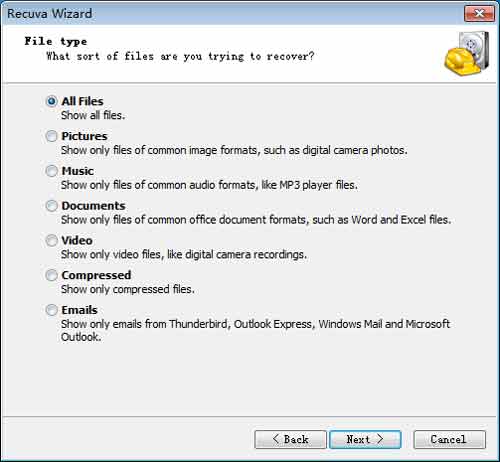
- Recuva herunterladen und installieren: Stellen Sie sicher, dass Ihre SD-Karte über einen SD-Kartenleser mit dem Computer verbunden ist. Recuva herunterladen
- Recuva starten und den Wiederherstellungsprozess beginnen:
- Öffnen Sie Recuva und folgen Sie den Anweisungen des Assistenten.
- Wählen Sie den Dateityp, den Sie wiederherstellen möchten (z.B. Bilder, Dokumente, Videos) oder wählen Sie "Alle Dateien" für eine umfassende Suche.
- Wählen Sie den Ort zum Scannen, indem Sie "Auf meiner Medienkarte oder iPod" auswählen oder das SD-Karten-Laufwerk angeben.
- Dateien scannen und wiederherstellen:
- Klicken Sie auf "Start", um den Scanvorgang zu beginnen.
- Nach Abschluss des Scans durchsuchen Sie die Liste der wiederherstellbaren Dateien. Wählen Sie die Dateien aus, die Sie wiederherstellen möchten, und klicken Sie auf "Wiederherstellen".
TOKIWA Data Recovery
TOKIWA Data Recovery ist ein einfaches Tool zur Wiederherstellung verlorener oder gelöschter Dateien von verschiedenen Speichergeräten. Die benutzerfreundliche Oberfläche unterstützt schnelles Scannen und Datei-Wiederherstellung, was es für diejenigen, die eine effiziente Datenwiederherstellung benötigen, benutzerfreundlich macht. Es ist kostenlos erhältlich und stellt Dateien effektiv wieder her, ohne dass fortgeschrittene technische Kenntnisse erforderlich sind.
Download-URL: TOKIWA Data Recovery
Wise Data Recovery
Wise Data Recovery ist ein effektives Datenwiederherstellungsprogramm, das Daten von vielen Geräten wie externen Laufwerken, USB-Sticks und SD-Speicherkarten wiederherstellen kann.
Vorteile von Wise Data Recovery:
- Benutzerfreundlich: Intuitive Oberfläche, die für alle Benutzer geeignet ist.
- Schneller Scan: Schnelles Scannen nach gelöschten Dateien.
- Vielseitig: Unterstützt verschiedene Dateitypen und Speichergeräte.
Nachteile von Wise Data Recovery:
- Eingeschränkte kostenlose Version: Erweiterte Funktionen erfordern ein kostenpflichtiges Upgrade.
- Scantiefe: Grundlegende Scans können tief gelöschte Dateien übersehen.
- Leistung: Kann bei stark fragmentierten oder großen Dateien Schwierigkeiten haben.
Restoration
Restoration ist eine Datenwiederherstellungs-Freeware, die sehr einfach zu bedienen ist. Sie hat eine kleine Größe und eine einfache Oberfläche.
FreeUndelete
FreeUndelete ist eine kostenlose Software, die sich auf die Wiederherstellung von Daten von Festplatten, Speicherkarten, USB-Sticks und anderen Speichergeräten spezialisiert hat.
Zuletzt aktualisiert am 28. Juli 2024
Verwandte Artikel
- SD-Karte reparieren
- Formatierte SD-Karte wiederherstellen
- Wie man gelöschte Dateien von der SD-Karte kostenlos wiederherstellt
- sd karte wiederherstellung online
- beschädigte sd-karte reparieren
- wiederherstellen formatierte sd-karte android telefon
- sd-karte unformatieren
- sd-karte nicht formatiert fehler
